Указание NS серверов для доменов |

|

|
|
Указание NS серверов для доменов |

|

|
В процессе настройки VPS Mail Server Admin устанавливает на нем DNS сервер и задает его конфигурацию: зоны для доменов и поддоменов, A, SPF, DKIM, DMARC, MX записи и т.д. На этом этапе VPS уже готов к работе, однако ваш домен еще не функционирует т.к. не знает адрес DNS сервера на нашем VPS, на котором уже созданы все необходимые настройки.
Для того, чтобы домен "понимал" куда он указывает необходимо прописать так называемые "серверы имен" (NS - Name Servers) в его панели управления. Если вы когда-нибудь переносили сайт от одного хостера к другому - вы обязательно прописывали NSы нового хостера в панели управления доменом. В данном случае нужно сделать точно такую же операцию.
Если вы покупали домен у регистраторов Reg.Ru или NameCheap.com - Mail Server Admin может прописать серверы имен (NS) автоматически, с использованием команд API этих регистраторов. В этом случае указывать серверы имен вручную, как описано далее в этом разделе, будет не обязательно - программа сделает это за вас. Кроме того, не будет проблем с указанием NS если вы взяли VPS с единственным IP адресом - поскольку DNS сервер будет использован внешний то 2 IP адресов на VPSе уже не потребуется.
Более подробно об использовании API регистраторов и режима "внешнего DNS сервера" смотрите в этом разделе.
Какие NS сервера указывать
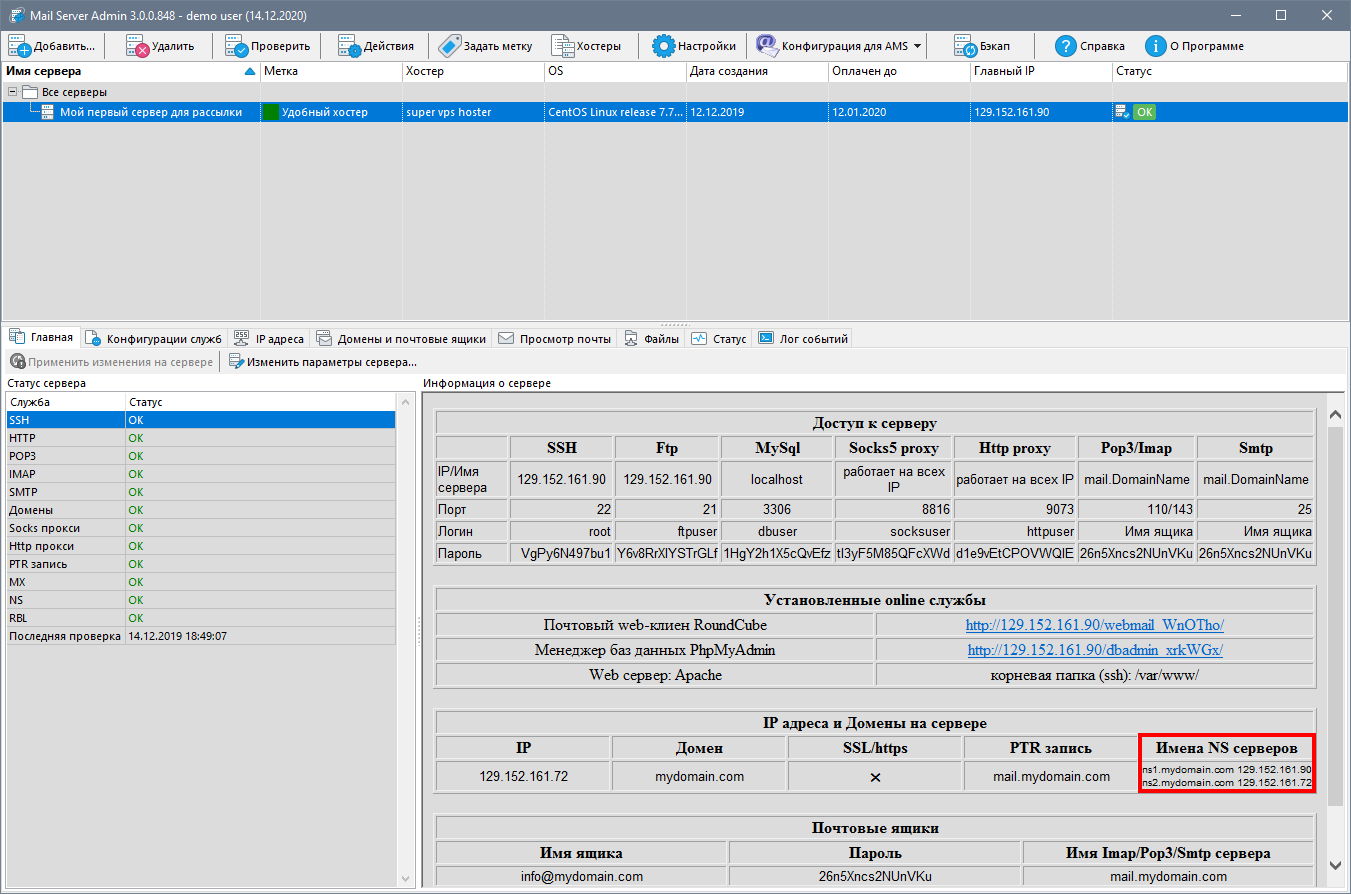
После добавления сервера в программу, на вкладке Главная представлена сводная информация о сервере. Красной рамкой отмечены имена NS серверов и их IP адреса, которые необходимо прописать в панели управления доменом у регистратора.
Mail Server Admin всегда формирует NS сервера следующим образом:
ns1.имя_домена Главный IP адрес сервера
ns2.имя_домена Дополнительный IP адрес сервера
Где и как указывать NS сервера
Чтобы прописать NSы для домена зайдите в ваш личный кабинет у регистратора, у которого вы покупали домен. У разных регистраторов интерфейсы личных кабинетов реализованы по разному, но в них обязательно должен присутствовать список принадлежащих вам доменов и кнопка или ссылка, открывающая редактор NS серверов для домена. Кнопка может называться "DNS серверы", "NS серверы", "Редактирование DNS", "Изменить" и т.д. Кнопка или ссылка редактирования всегда расположена рядом с названием домена или над/под таблицей со списком ваших доменов. Редактор NS серверов обычно выглядит примерно так:
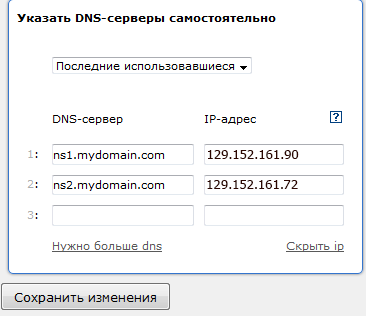
Указываем имена и IP адреса NS серверов и сохраняем изменения.
У некоторых регистраторов могут отсутствовать поля для указания IP адресов NS серверов т.е. присутствуют поля только для имен. IP адреса нам нужно указать обязательно, в этом случае попробуйте указать сразу имя и IP в одной строке. В качестве разделителя чаще всего используется пробел или косая черта. Например:
ns1.mydomain.com 129.152.161.90
ns2.mydomain.com 129.152.161.72
или
ns1.mydomain.com/129.152.161.90
ns2.mydomain.com/129.152.161.72
Если при сохранении изменений будет показана ошибка - значит у этого регистратора используется какой-то другой формат для указания IP адресов. Попробуйте почитать раздел Помощь/Справка на сайте регистратора или задайте вопрос в его тех. поддержку. Но это может встречаться крайне редко, в подавляющем большинстве случаев редактор NS серверов прост и понятен.
Некоторые регистраторы требуют, чтобы для домена были указаны NS серверы, работающие на разных IP адресах ! Если вы взяли VPS с единственным IP адресом - вы можете применить такой трюк:
Первый NS сервер укажите корректный, а для второго NS укажите тот же IP адрес, что и у первого, но отличающийся на одну цифру. Например:
ns1.mydomain.com 129.152.161.90
ns2.mydomain.com 129.152.161.91
Не смотря на то, что второй IP адрес фактически не существует (точнее, не привязан к вашему VPS) - домен все равно заработает т.к. основным сервером является первый NS, а второй - резервный.
На этом настройка домена завершена, однако домен заработает через 2-3 часа, иногда через 6-8 часов. Это связано с тем, что эти изменения должны "увидеть" DNS сервера по всему миру, этот процесс занимает несколько часов и проходит без вашего участия. Чтобы убедиться, что домен заработал - запустите проверку сервера, если она закончится без ошибок - ваш домен и сервер готовы к рассылке.